Publicitate
 Chiar și cu un card SD încăpător de 16 GB, uneori mă trezesc fără spațiu pe telefonul meu Android. Acest lucru se întâmplă de obicei din cauza înclinației mele pentru a face backup - am o mulțime Backup din titan Cum să faceți backup corect pentru dispozitivul dvs. AndroidIată cum să faci o copie de rezervă completă a dispozitivului tău Android protejându-ți fotografiile, SMS-urile, contactele și orice altceva. Citeste mai mult arhivele care ocupă spațiu pe dispozitivul meu, ca să nu mai vorbim de două sau trei imagini ROM (cunoscute și sub denumirea de „backup-uri nandroid”) la un moment dat. Aruncă ocazional videoclipuri 1080p realizate cu dispozitivul și lucrurile se pot aglomera îngrozitor în grabă.
Chiar și cu un card SD încăpător de 16 GB, uneori mă trezesc fără spațiu pe telefonul meu Android. Acest lucru se întâmplă de obicei din cauza înclinației mele pentru a face backup - am o mulțime Backup din titan Cum să faceți backup corect pentru dispozitivul dvs. AndroidIată cum să faci o copie de rezervă completă a dispozitivului tău Android protejându-ți fotografiile, SMS-urile, contactele și orice altceva. Citeste mai mult arhivele care ocupă spațiu pe dispozitivul meu, ca să nu mai vorbim de două sau trei imagini ROM (cunoscute și sub denumirea de „backup-uri nandroid”) la un moment dat. Aruncă ocazional videoclipuri 1080p realizate cu dispozitivul și lucrurile se pot aglomera îngrozitor în grabă.
Ți-am arătat anterior cum eliberați spațiu pe dispozitivul dvs. Android Cum să eliberați spațiu de stocare pe dispozitivul dvs. AndroidDacă ați rămas fără spațiu de stocare pe telefonul sau tableta Android, vă putem ajuta să îl eliberați. Citeste mai mult folosind mai multe metode. Dacă niciuna dintre acestea nu v-a atras, poate doriți să rămâneți și să vedeți dacă
Maestrul curateniei face smecheria. L-am prezentat anterior în MakeUseOf Directory Clean Master: curățați-vă telefonul și faceți-l să funcționeze mai repede [Android 1.6 și versiuni ulterioare] Citeste mai mult , dar cu peste 94.000 de recenzii Google Play care îl clasifică la o medie de 4,7 stele, am simțit că merită o privire amănunțită.Prima impresie
Clean Master arată, în lipsa unui cuvânt mai bun, curat:

Interfața este plăcută și încăpătoare, cu o imagine de ansamblu mare de stocare în partea de sus și doar patru butoane masive în partea de jos. Rețineți lipsa oricărei reclame. În mod dezamăgitor, atingerea cercurilor nu face nimic - mă așteptam la o detaliere care să arate ceea ce ocupă spațiu (cum ar fi ceea ce obțineți cu excelentul DiskUsage prezentat în celălalt post de eliberare a spațiului Cum să eliberați spațiu de stocare pe dispozitivul dvs. AndroidDacă ați rămas fără spațiu de stocare pe telefonul sau tableta Android, vă putem ajuta să îl eliberați. Citeste mai mult ).
Analizând cache și fișiere
Pentru a începe acțiunea, trebuie să atingeți Istorie buton. Aceasta este o etichetă puțin uluitoare, având în vedere ceea ce face de fapt. Vă duce la o defalcare a memoriei cache și a fișierelor.
Să începem mai întâi cu memoria cache:

Obțineți o listă a tuturor aplicațiilor dvs. care au fișiere stocate în cache și puteți vedea câtă memorie cache are fiecare aplicație. Atingând Curat butonul elimină în mod natural memoria cache, dar acest lucru nu este chiar atât de util. Aceste aplicații doar vor umple cardul SD din nou. În schimb, aș trata acest ecran ca pe o privire de ansamblu la îndemână, pentru a identifica aplicațiile avidă de cache de pe telefonul meu. Se pare că Gmail iubește memoria cache.
Atingând Curat butonul nu șterge totul fără gând:
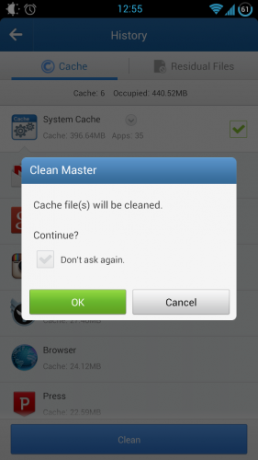
Primiți un avertisment clar și chiar și atunci, Clean Master are grijă să păstreze unele fișiere din cache pe care probabil le doriți:
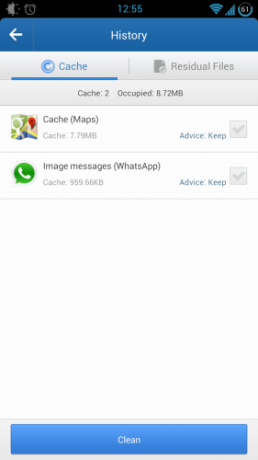
Nu am exclus manual Google Maps și WhatsApp. Clean Master a făcut asta singur, ceea ce este genial. Google Maps acceptă stocarea manuală în cache (puteți descărca hărți pentru utilizare offline), așa că memoria cache este probabil ceva ce v-ați dorit cu adevărat. Nu sunt sigur de ce WhatsApp ajunge să-și păstreze memoria cache, dar nu este imens, așa că nu pune prea multe probleme.
Curățarea fișierelor mari
În fila următoare, veți găsi motivul pentru care majoritatea oamenilor instalează Clean Master. Scanerul său de fișiere încorporat care caută fișiere care ocupă mult spațiu, dar care pot fi eliminate în siguranță. Începe cu un avertisment sănătos:
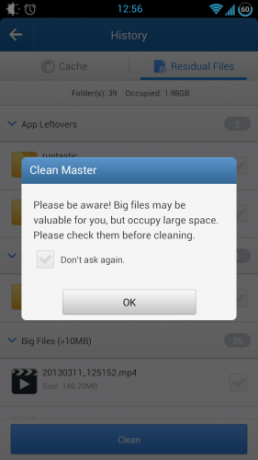
După cum probabil puteți vedea până acum, aceste avertismente sunt o temă recurentă pentru Clean Master. Se simte ca și cum dezvoltatorii săi într-adevăr nu am vrut să eliminați accidental fișiere importante din zelul dvs. pentru a elibera spațiu.
Devine extrem de enervant atunci când Clean Master insistă să vă întrebe despre fiecare fișier pe care alegeți să îl eliminați:

Ceea ce face acest lucru și mai enervant este că Clean Master nu oferă o modalitate de a deschide fișierul. Îți amintești ce este înăuntru 20130311_124235.mp4? Nu? Ei bine, va trebui doar să treceți la un manager de fișiere și să redați fișierul de acolo, dacă doriți să vă asigurați ce conține înainte de a-l elimina.
Setările de confidențialitate
Trecerea la o altă funcție primară, mult mai puțin utilă decât curățarea spațiului - Confidențialitate buton. Mă așteptam la o listă cu permisiunile aplicației și aveam dreptate pe jumătate. Am o listă de aplicații, dar fără permisiuni.

Atingeți o aplicație și veți fi transportat la ecranul încorporat cu informații despre aplicația Android pentru acea aplicație, cu un balon explicativ deplasat suprapus pe ecran:

Nu sunt sigur cum ștergerea datelor ajută la protejarea confidențialității mele; M-aș aștepta la o modalitate puternică de a controla permisiunile unei aplicații. Pe scurt, această parte a Clean Master nu este foarte impresionantă și bănuiesc că majoritatea oamenilor nu o folosesc atât de des.
Uciderea sarcinilor pentru a crește performanța
Dacă telefonul tău ar putea face cu ceva în plus oomph când încercați să rulați un joc solicitant, Sarcini caracteristica ar putea fi utilă:

Aceasta este o listă cu tot ce rulează în fundal. În mod implicit, toate intrările sunt bifate și atunci când atingeți Curat, toți sunt desființați. Acest lucru nu este întotdeauna ideal, așa că probabil ar trebui să le parcurgeți unul câte unul și să le alegeți pe cele pe care doriți să le renunțați. Acesta este ceva ce poate doriți să faceți în mod regulat (înainte de a juca un joc, de exemplu), așa că Clean Master vă permite să creați o comandă rapidă pentru funcția de pe ecranul de pornire:

Este de fapt un widget: arată ca o pictogramă simplă, dar când o atingi, se „umflă”, afișând un rotitor de progres și raportând în sfârșit câte sarcini a ucis. Frumos, rapid și util (dacă aveți grijă să anulați doar ceea ce nu aveți nevoie).
Caracteristica finală Clean Master este un Manager de aplicații, utilizat în principal pentru dezinstalarea aplicațiilor:

Nu lăsați fila Backup să vă inducă în eroare: este doar o listă de APK-uri pe care le-ați salvat pe dispozitiv.
Setări și preferințe
Nu sunt:

Acesta este de fapt un plus. Îmi place cum Clean Master menține totul ordonat și simplu.
Gânduri finale
Clean Master este un pachet mixt, cu două caracteristici utile (Istoric și Sarcini) și două care sunt mai puțin (Privacy și App Manager). Lucrul care îmi place cel mai mult la acesta este cât de responsabil este să vă ștergeți datele. Dezvoltatorii par să înțeleagă că ștergerea unui fișier important accidental este incredibil de frustrantă experiență, mai ales când este un videoclip de familie de neînlocuit (cum ar fi cele care ar putea ocupa spațiu pe dvs dispozitiv).
Pentru mine, evaluările sale arată că utilizatorii de Android apreciază simplitatea și arată mai presus de orice altceva, ceea ce este de înțeles.
Îl vei încerca singur? Îl folosești deja? Aș fi deosebit de curios să aflu dacă utilizați în mod regulat funcțiile de confidențialitate și Managerul de aplicații.